Excel快速绘图技巧与实例
引言 在数据管理中,绘制图表是展示和理解大量数据的重要工具,本文将介绍如何使用Microsoft Excel进行快速的图表创建,包括基本图表类型、常见操作及注意事项。
图表的基本概念
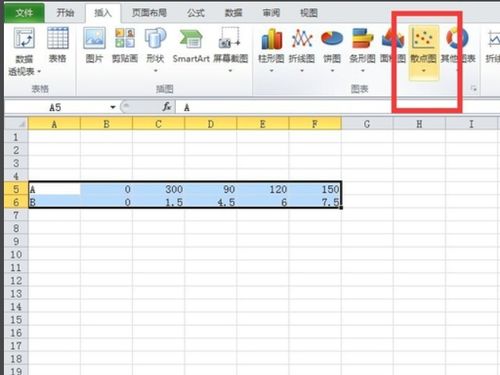
- 饼图(Pie Chart)
- 条形图(Bar Chart)
- 折线图(Line Chart)
- 柱状图(Column Chart)
- 散点图(Scatter Plot)
快速创建饼图 步骤:
- 打开Excel并输入或选择数据。
- 选择"插入"选项卡下的"饼图"。
- 在弹出的下拉菜单中选择一种风格的饼图。
- 点击确认完成。
快速创建条形图 步骤:
- 同样打开Excel并输入或选择数据。
- 选择"插入"选项卡下的"柱形图"。
- 选择一种风格的柱形图。
- 点击确认完成。
快速创建折线图 步骤:
- 同样打开Excel并输入或选择数据。
- 选择"插入"选项卡下的"折线图"。
- 选择一种风格的折线图。
- 点击确认完成。
快速创建散点图 步骤:
- 同样打开Excel并输入或选择数据。
- 选择"插入"选项卡下的"散点图"。
- 选择一种风格的散点图。
- 点击确认完成。
其他常见的图表
- 地图(Map):适用于展示地理位置的数据。
- 雷达图(Radar Chart):用于比较多维度的数据。
图表的调整
- 调整轴标签位置:选中图表后点击“设计”>“布局”>“设置轴格式”,可以对X轴和Y轴的位置进行调整。
- 改变图表样式:点击“设计”>“更改图表类型”,可以选择不同的图表类型。
Excel是一个功能强大的工具,对于数据分析人员来说,熟练掌握图表的创建与调整是非常重要的技能,以上步骤仅为快速入门,实际操作时可能需要根据具体需求调整参数以获得最佳效果,希望本文能帮助你快速上手Excel中的图表制作!

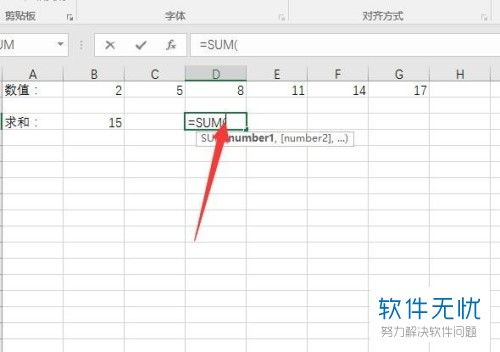
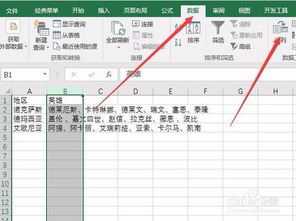
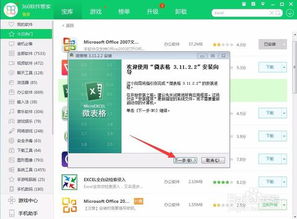
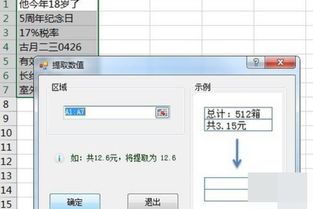
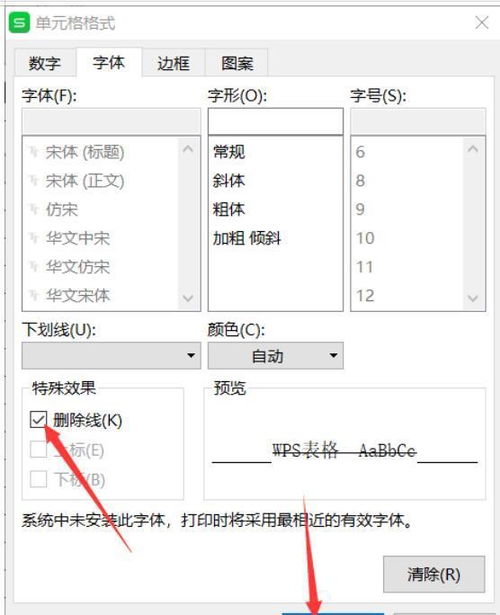
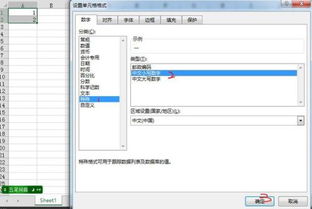
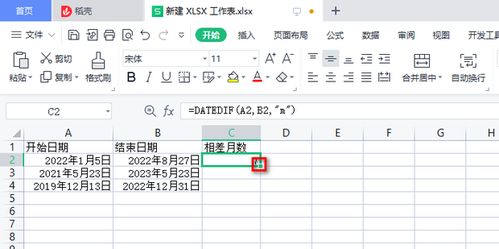
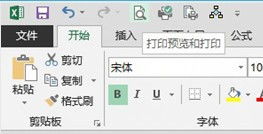
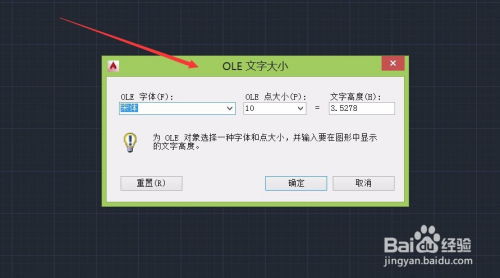
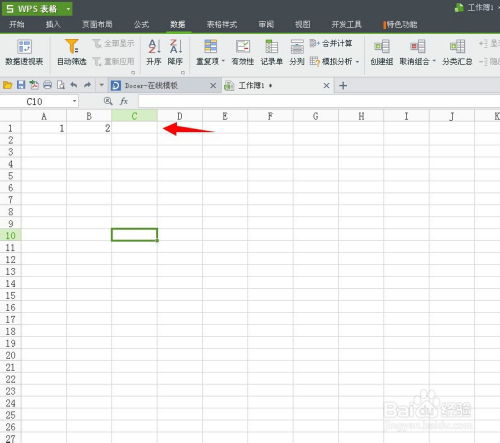

有话要说...